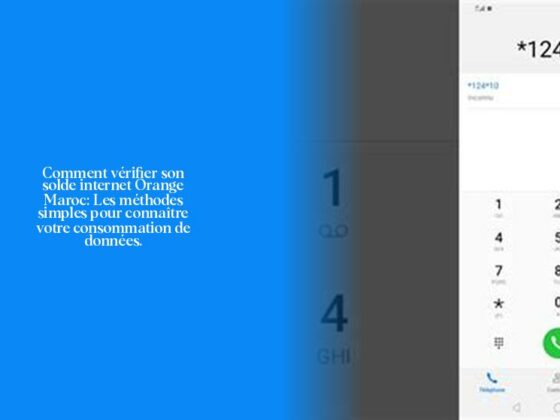Comment connecter votre téléphone à votre tablette via Bluetooth
Ah, vous voulez jouer les Cupidons et associer votre téléphone à votre tablette, n’est-ce pas? C’est comme former un duo dynamique pour naviguer dans l’univers numérique! Super choix!
Maintenant, parlons de la connexion via Bluetooth. Imaginez que votre smartphone et votre tablette sont des amis qui portent des écouteurs Bluetooth pour partager de la musique sans fil. Voici comment les rendre harmonieux:
Commencez par activer le Bluetooth sur les deux appareils. Sur votre smartphone, balayez vers le bas pour afficher le panneau des paramètres rapides et activez Bluetooth. Ensuite, tenez-le près de votre tablette et suivez les instructions à l’écran pour que la magie opère.
Saviez-vous que vous pouvez utiliser l’application Samsung Flow pour synchroniser votre téléphone et votre tablette en toute simplicité? Lancez l’application sur votre tablette ou PC, repérez votre téléphone dans la liste des appareils disponibles et cliquez sur “Associer”. Confirmez les numéros affichés sur les deux écrans et voilà!
Maintenant, pour partager la connexion de données entre vos deux compagnons électroniques, c’est aussi simple qu’un jeu d’enfant. Associez d’abord vos appareils via Bluetooth. Ensuite, configurez la connexion réseau de la tablette avec Bluetooth. Sur votre smartphone, faites apparaître le menu de partage en balayant l’écran et activez le Partage de Connexion via Bluetooth.
Vous voulez mettre votre tablette en mode appairage? C’est comme inviter un nouvel ami à rejoindre la fête! Balayez l’écran vers le bas, maintenez enfoncé l’icône du Bluetooth, sélectionnez “Associer nouvel appareil” puis choisissez celui que vous souhaitez connecter.
Alors là, vous avez tous les outils en main pour jouer aux Cupidons technologiques avec brio! Et si vous vous demandez quels autres gadgets peuvent se connecter à vos précieux compagnons Samsung, restez avec nous pour découvrir plus d’astuces dans les sections suivantes. Ça va être génial!📱✨
Étapes pour synchroniser un téléphone et une tablette Android
Oh là là, tu veux synchroniser ton téléphone et ta tablette Android pour qu’ils dansent en harmonie! C’est comme créer une symphonie numérique entre tes appareils préférés. Let’s rock and roll!
Pour synchroniser ces deux compères électroniques, voici quelques étapes simples à suivre:
- Activation du Bluetooth:
- Commence par activer le Bluetooth sur ton téléphone et ta tablette. C’est un peu comme allumer les lumières pour une fête électronique!
- Sur ton téléphone, tu peux activer le Bluetooth dans les paramètres ou en balayant vers le bas pour accéder au panneau des paramètres rapides.
- Association des appareils:
- Maintenant que le Bluetooth est activé, rapproche les deux appareils comme s’ils partageaient un secret passionnant. Suis ensuite les instructions à l’écran pour les associer.
- Utilisation de Samsung Flow (Optionnel):
- Tu peux aussi utiliser l’application Samsung Flow pour rendre cette synchronisation encore plus facile et élégante. Avec Samsung Flow, tout se fait en quelques clics!
- Partage de Connexion:
- Pour partager la connexion entre ton téléphone et ta tablette, c’est facile comme bonjour! Une fois les appareils associés via Bluetooth, active simplement le Partage de Connexion sur ton smartphone.
- Mode Appairage:
- Pour ajouter un nouvel périphérique à votre petit orchestre numérique, mets ta tablette en mode appairage. C’est rapide et simple comme inviter quelqu’un à danser!
Avec ces étapes simples, tu seras prêt à envoyer des SMS depuis ta tablette sans bouger d’un pouce ou à transférer tes photos favoris d’une manière fluide et instantanée entre tes gadgets Samsung préférés.
Alors, prêt à jouer au chef d’orchestre digital avec tes appareils Android? C’est parti pour une symphonie technologique haute en couleur! 🎵📱💫
Associer tablette et téléphone Samsung avec un code QR
Bien, si tu veux ajouter une touche de modernité à la connexion entre ton téléphone et ta tablette Samsung en utilisant un code QR, c’est une excellente idée! Imagine-les comme des amis qui se disent bonjour avec style en scannant un code secret. Suivons ces étapes pour que cette rencontre technologique soit aussi fluide qu’une danse bien orchestrée :
1. Activation du Bluetooth et Wi-Fi Direct :
Pour commencer, assure-toi d’avoir activé à la fois le Bluetooth et le Wi-Fi Direct sur ton téléphone et ta tablette Samsung comme si tu leur donnais des billets VIP pour une fête exclusive.
2. Ouvrir l’application de Code QR :
Ouvre ton application de code QR sur les deux appareils. C’est comme ouvrir leurs boîtes aux lettres électroniques pour recevoir une invitation spéciale.
3. Scanner le Code QR :
Sur ton téléphone, sélectionne l’option “Scanner” dans l’application de code QR et vise l’écran de ta tablette pour scanner le code qui apparaît à l’écran. C’est un peu comme jouer à cache-cache électronique!
4. Confirmation :
Une fois le code QR scanné avec succès, les deux appareils demanderont probablement une confirmation pour autoriser la connexion entre eux. Accepte comme si tu approuvais un duo musical inédit entre tes compagnons Samsung.
Avec ces astuces, tu seras prêt à créer un lien entre ton téléphone et ta tablette Samsung d’une manière aussi moderne que ludique! Alors, scanne ce code QR avec style et regarde la magie opérer entre tes gadgets préférés 📱💻✨
Partage de connexion entre téléphone et tablette Samsung
Pour partager la connexion entre ton téléphone et ta tablette Samsung, imagine-les comme des coéquipiers partageant un plan de jeu pour dominer le terrain numérique! Voici comment tu peux réaliser cette connexion sans accroc:
Commence par activer le Bluetooth sur les deux appareils. C’est un peu comme ouvrir la voie à une discussion animée entre amis électroniques. Ensuite, assure-toi d’associer les deux appareils via Bluetooth en suivant les instructions à l’écran. Une fois cette étape franchie, active le Partage de Connexion sur ton smartphone pour permettre à ta tablette de profiter de la connexion internet de ton téléphone.
Pour rendre ce processus encore plus fluide et élégant, tu peux également utiliser des applications comme Samsung Flow qui simplifient la synchronisation entre tes gadgets Samsung. C’est un peu comme confier la tâche délicate de combiner ces appareils à un maestro numérique!
Maintenant que tu as tous les outils en main pour partager la connexion entre ton téléphone et ta tablette Samsung, reste avec nous pour découvrir d’autres astuces incroyables pour maximiser leur potentiel ensemble. Ensemble, ils forment une équipe imbattable dans l’univers numérique! 🌐📱✨
- Activez le Bluetooth sur votre téléphone et votre tablette pour les connecter.
- Utilisez l’application Samsung Flow pour synchroniser facilement votre téléphone et votre tablette.
- Pour partager la connexion de données, associez d’abord vos appareils via Bluetooth.
- Configurez la connexion réseau de la tablette avec Bluetooth pour partager la connexion.
- Pour mettre votre tablette en mode appairage, sélectionnez “Associer nouvel appareil” dans les paramètres Bluetooth.
- Vous avez maintenant tous les outils pour connecter votre téléphone à votre tablette et jouer les Cupidons technologiques!